小米手机应用锁是一款非常实用的手机应用,它可以帮助我们保护手机中的隐私信息和重要数据,避免被他人恶意窥探,要开启小米手机应用锁,只需在设置中找到应用锁功能并设置密码即可。用户还可以在应用商店中下载小米应用锁的最新版本,以确保手机隐私信息得到更好的保护。应用锁的开启和下载不仅简单方便,还能有效保障我们的个人信息安全。
小米手机应用锁怎么下载
操作方法:
1.首先,请大家打开MIUI系统桌面上的“安全中心”应用图标,进入MIUI系统中的安全中心主界面。
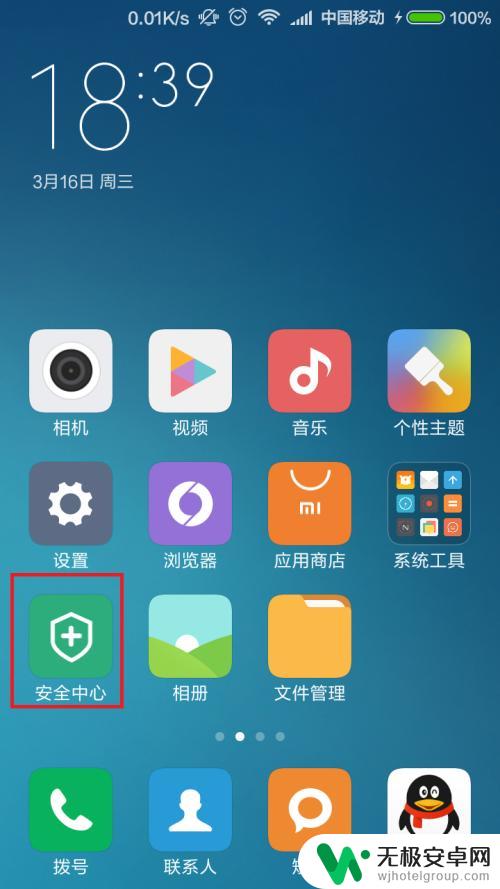
2.进入安全中心应用界面以后,点击页面右上角图片中圈中的位置,进入安全中心-应用锁设置页面。
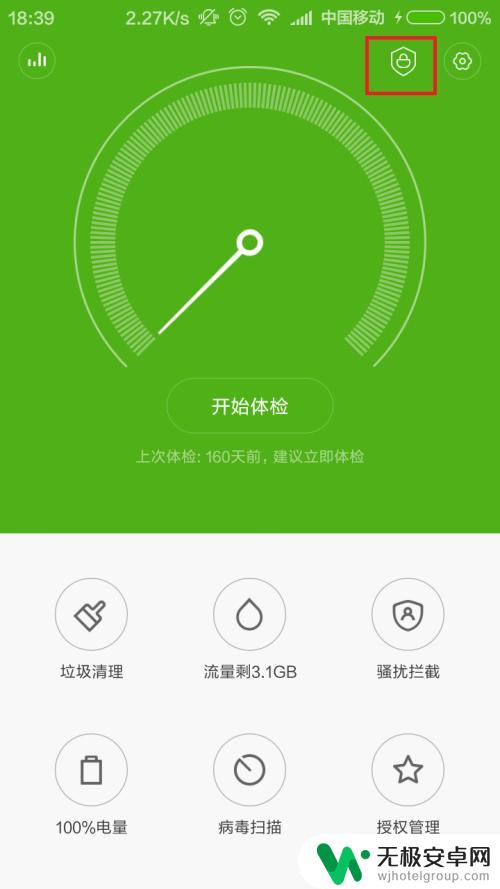
3.接下来,在弹出的页面中我们可以看到应用锁已经成功应用生效啦,首次使用需要先验证手势密码才可以继续。
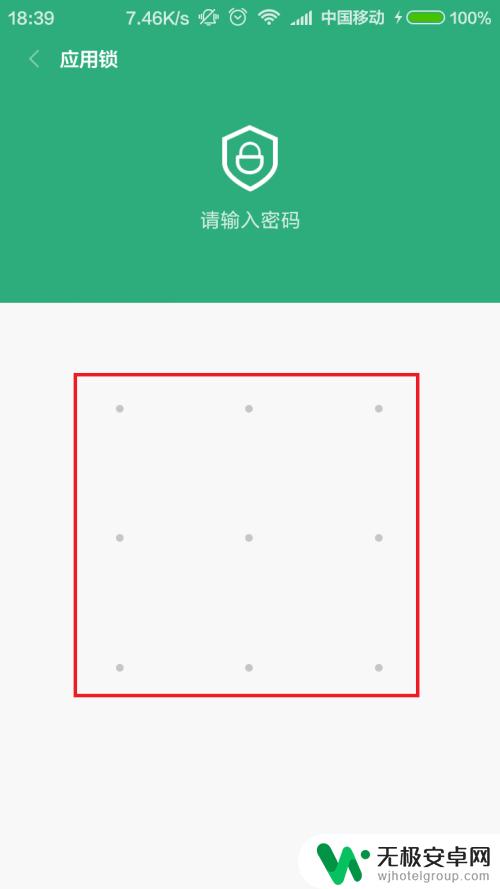
4.手势密码验证通过之后,我们就进入了应用锁设置页面。在该页面中我们可以设置加密一些特定应用,以便使应用打开的时候更加安全。
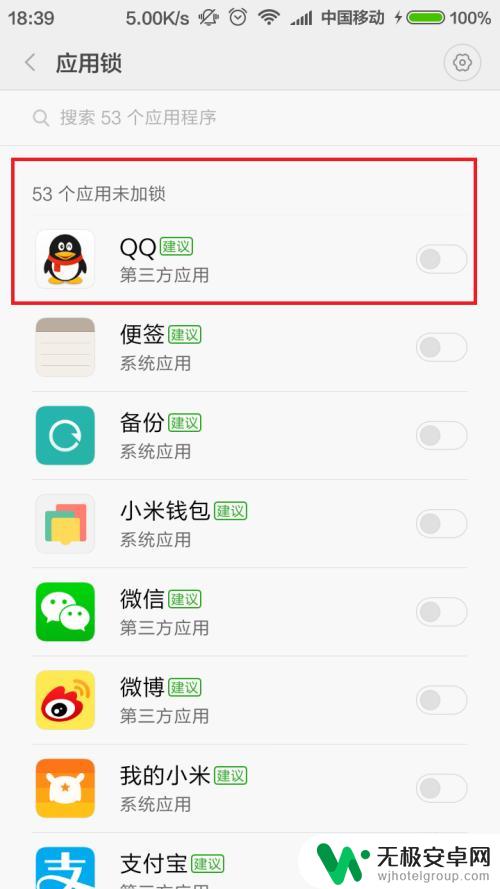
5.点击选择需要开启应用锁的应用按钮开关,在应用后面直接点击对应的按钮开关开启即可。
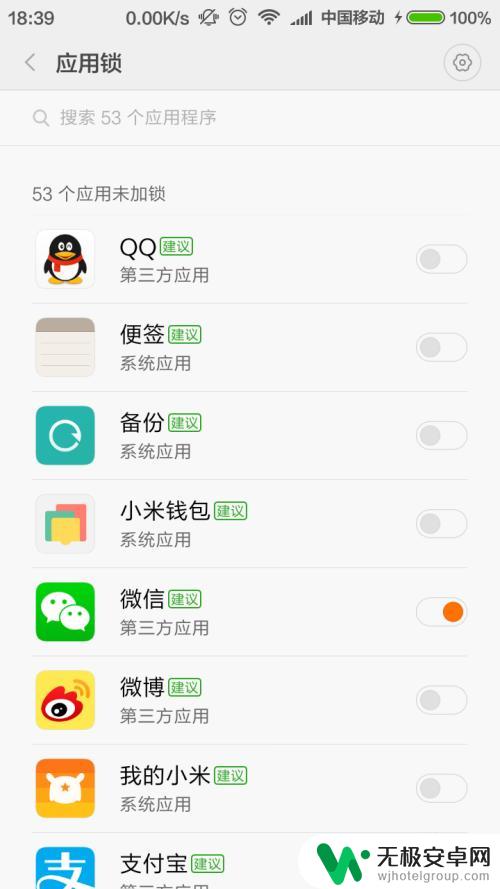
6.接下来,我们返回到手机桌面上,然后点击已经加密了的应用菜单,在打开的应用的时候可以看到设置已经处于成功状态。
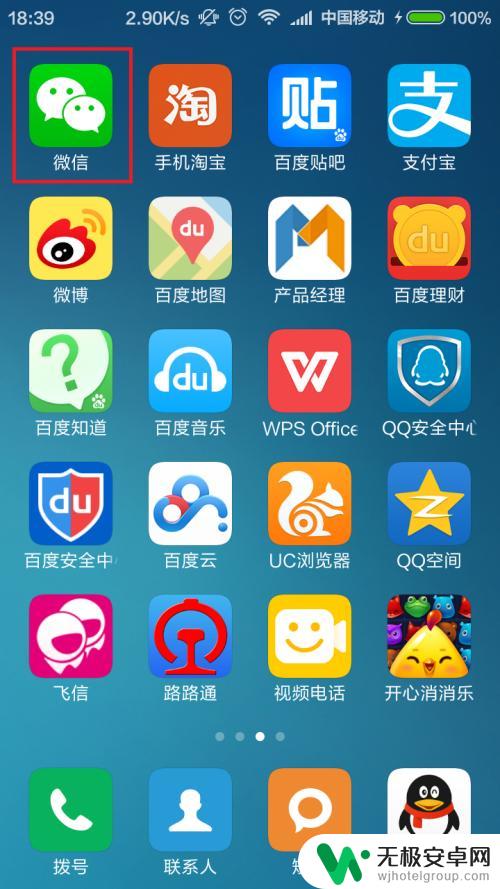
7.接下来,这里我以微信应用为例。在打开微信应用的时候,系统要求先输入正确的手势密码,这样就避免了手机被别人随意查看微信和QQ中的隐私。
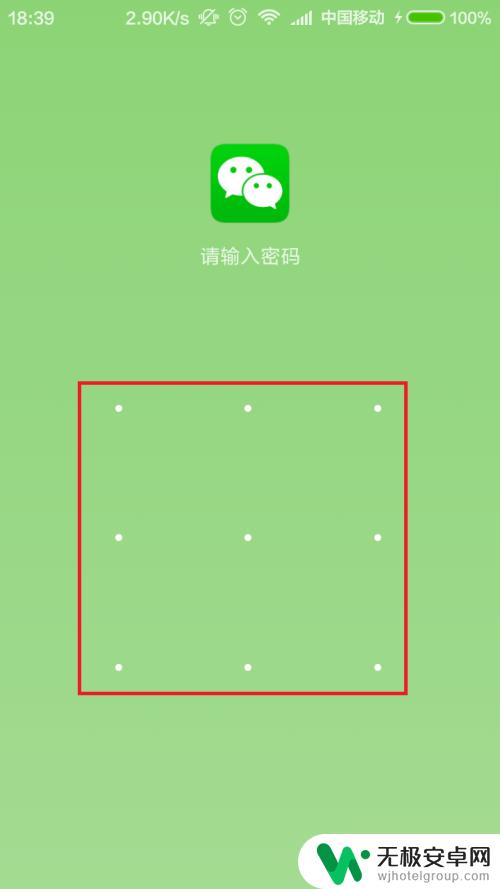
8.除了在安全中心应用中开启应用锁主页面,我们还可以在MIUI中的设置应用中开启该设置,点击选择“其他高级设置”选项菜单。
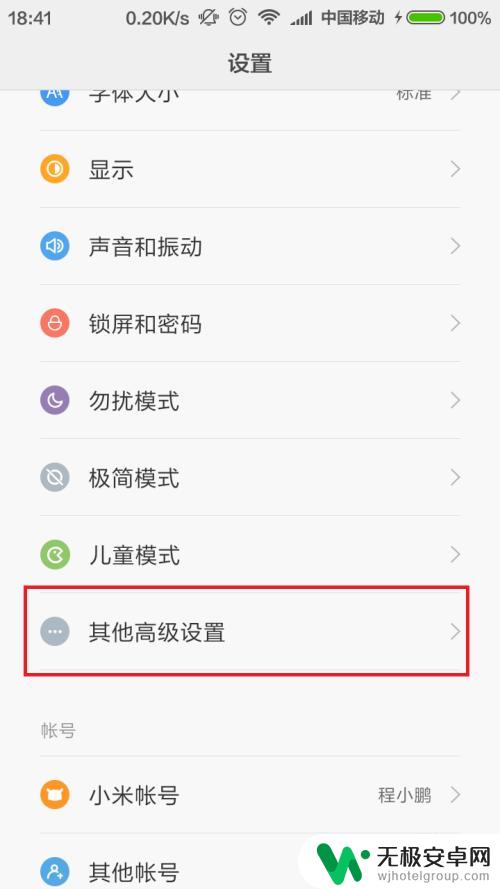
9.接下来,我们打开高级设置中的二级菜单-安全和隐私设置选项,进入安全和隐私设置主页面。
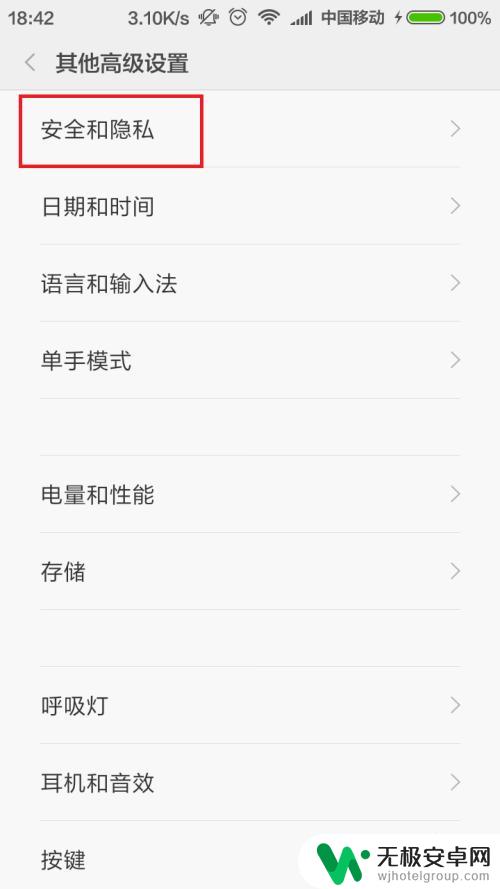
10.在安全和隐私设置页面下的三级菜单页面下,我们点击进入“访客和访问”设置选项。在访客和访问设置页面下,我们可以看到应用锁设置菜单,点击之后即可进入应用锁设置主页面,小伙伴们赶快试试吧。
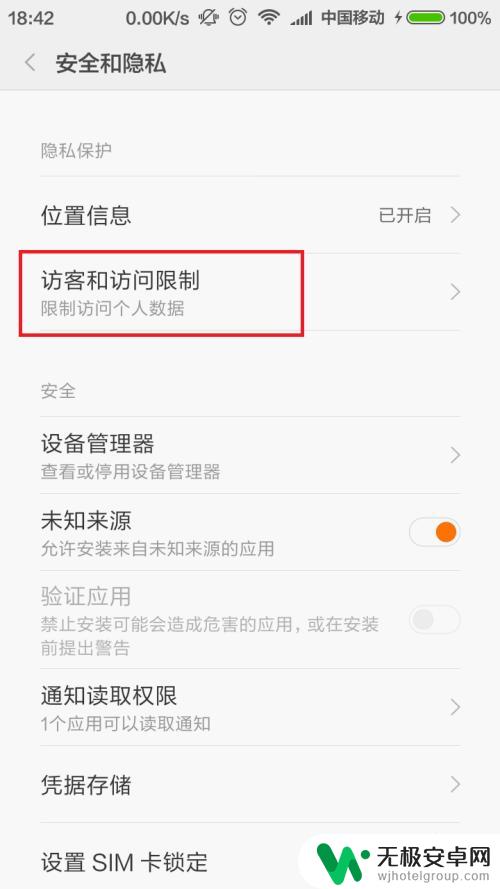
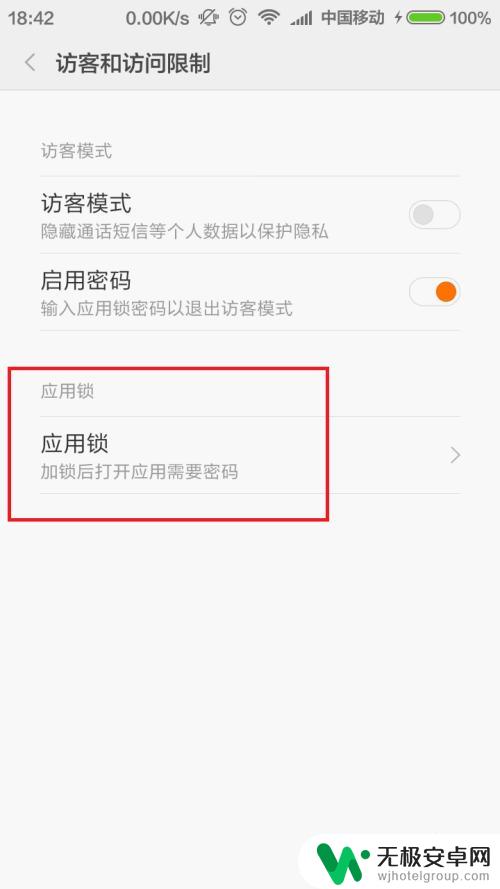
以上就是小米应用锁如何开启手机的全部内容,碰到同样情况的朋友们赶紧参照小编的方法来处理吧,希望能够对大家有所帮助。










